-
MS Excel Avanzado Consejos
-
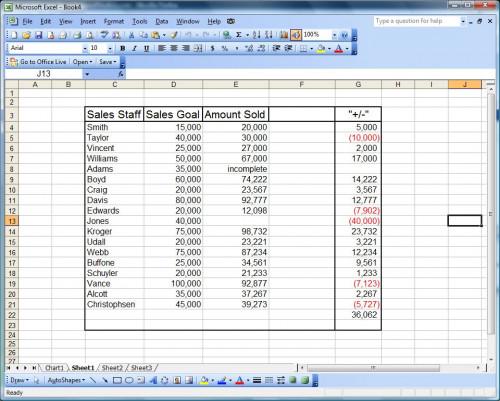
Microsoft Excel es una hoja de cálculo intuitivo, potente utilizado por muchas oficinas, así como los usuarios de la hoja de trabajo en casa. Sin embargo, muchos usuarios de MS Excel apenas la punta del iceberg cuando se trata de poner todas las herramientas de la aplicación y las prestaciones a trabajar. Estos consejos le ayudarán a tomar sus conocimientos de Excel para el siguiente nivel.Listas desplegables
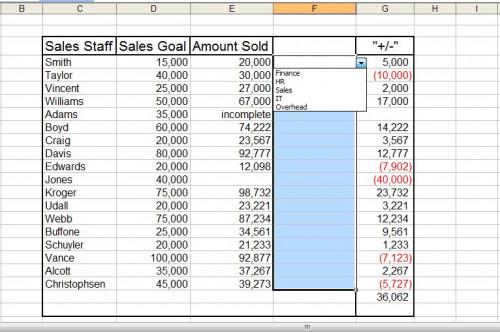
Excel ofrece una forma sencilla de crear una lista desplegable en una celda o un rango de celdas. Esto puede ayudarle a controlar lo que los usuarios introducen en una célula y también hacen que sea más fácil para los usuarios de una hoja de cálculo para saber lo que debe ser introducido en una celda.Para crear una lista desplegable personalizada, comience seleccionando la celda o rango de celdas utilizando el ratón. Si las celdas que desea para contener la misma lista desplegable no son concurrentes en la hoja de cálculo, pulse y mantenga pulsado el botón "Ctrl" mientras hace clic en cada celda para contener la lista.
En Excel 2003 o anterior, vaya al menú "datos" en la barra de herramientas y seleccione "validación" para abrir el cuadro de diálogo "Validación de datos". En Excel 2007, vaya a la pestaña "Datos" de la cinta y haga clic en "Validación de datos". Asegúrese de que la pestaña "Configuración" está seleccionada en el cuadro de diálogo "Validación de datos".
En "Los criterios de validación" en el menú "Permitir", seleccione "Lista". En el cuadro de "Fuente", escriba cada elemento que deben figurar en la lista desplegable personalizado. Separar cada elemento con una coma. Después de introducir todos los elementos de la lista, haga clic en "Aceptar".
Ahora, cuando un usuario hace clic en cualquiera de las celdas de la hoja de cálculo en la que se ha introducido esta lista, verán una flecha desplegable a la derecha. Cuando se hace clic en la flecha, la lista se da en el orden en que ha introducido los elementos.
llenar la manija
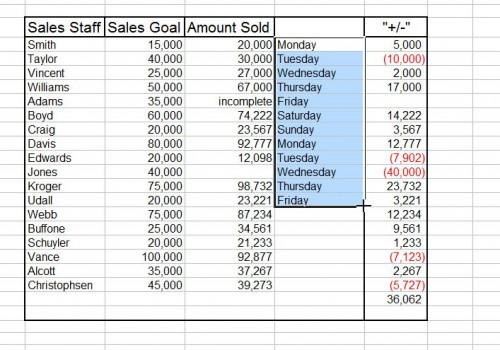
El controlador de relleno es una de las herramientas más útiles de Excel. Para utilizar el controlador de relleno, haga clic en una celda que contiene los datos y mover el ratón a la esquina inferior derecha de la celda. Pase el puntero del ratón sobre la esquina hasta que se convierte en una gruesa negro "+" y luego haga clic y arrastre el asa hacia abajo sobre las otras celdas que desea llenar.El controlador de relleno se puede utilizar en un número de maneras. Si una celda contiene una fórmula, se puede utilizar para copiar esa fórmula a otras celdas. Si contiene datos tales como texto o un valor, puede utilizar el controlador de relleno para copiar los datos en otras células. Sin embargo, el controlador de relleno hace mucho más que simplemente copiar.
Por ejemplo, si introduce "Lunes" en la primera celda y luego arrastra el controlador de relleno hacia abajo, llenará en las células restantes con "martes, miércoles," y así sucesivamente. Si usted comienza con "jueves", entrará en el "Viernes" en la celda siguiente. Del mismo modo, si introduce "Enero" en una célula, el controlador de relleno llenará las otras células con "Febrero" y así sucesivamente. El controlador de relleno hará lo mismo con las fechas y números, y si se introducen los datos en dos células, por ejemplo "5" y "10" y arrastra hacia abajo con el controlador de relleno, entrará en "15, 20" y así sucesivamente.
